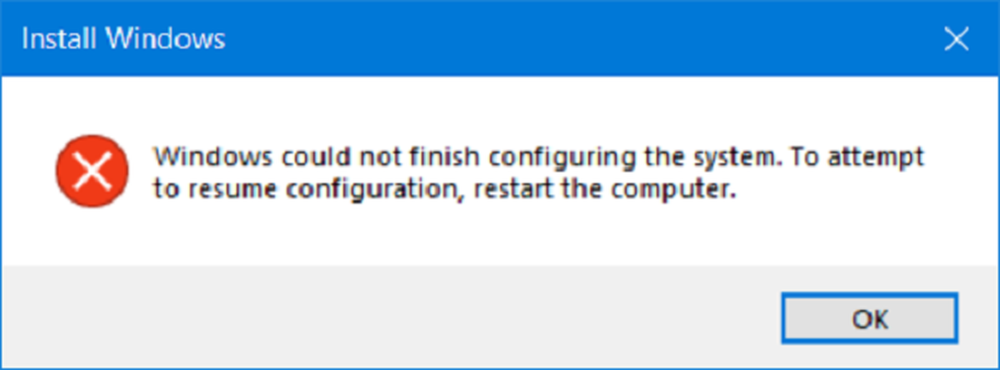Windows non ha potuto preparare il computer per l'avvio nella fase successiva dell'installazione
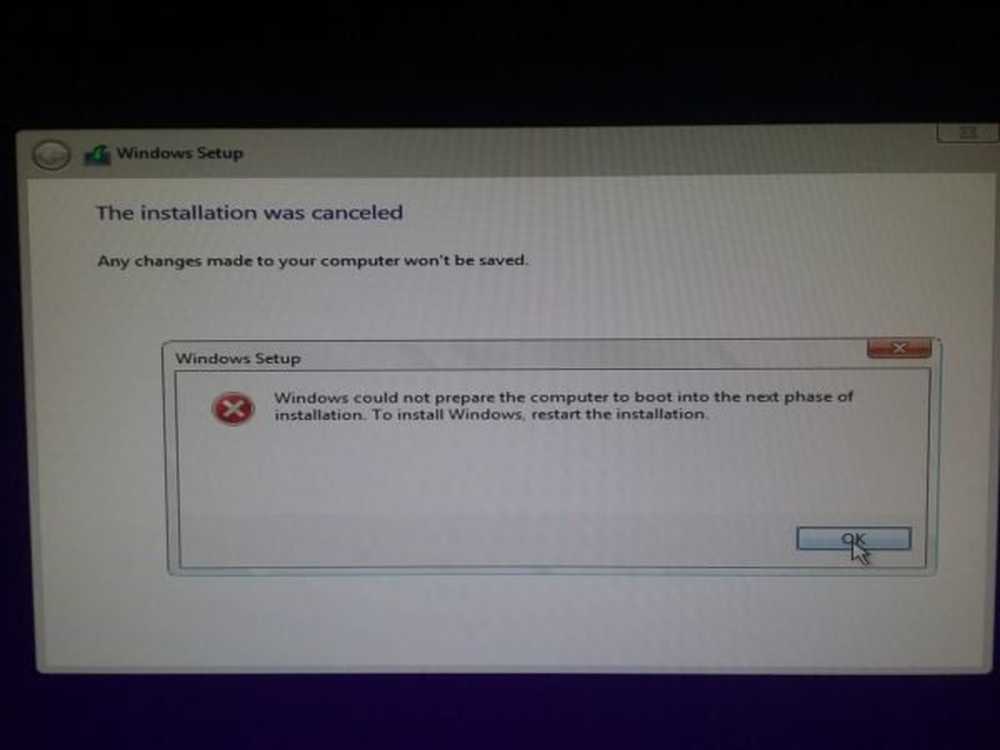
Durante l'aggiornamento o addirittura l'installazione pulita del sistema operativo Windows su un computer, un certo numero di compiti complessi si svolgono sotto il cofano. Molti utenti hanno segnalato incontrano il Windows non ha potuto preparare il computer per l'avvio nella fase successiva dell'installazione errore. Gli stati di errore-
Windows non ha potuto preparare il computer per l'avvio nella fase successiva dell'installazione. Per non Windows, riavvia l'installazione.
Questo errore non è specifico per una particolare versione del sistema operativo Windows e può verificarsi su una qualsiasi delle versioni di Windows. Ci sono molte cause di questo problema come BIOS incompatibile, corruzione del file di sistema, supporto di installazione improprio e hardware eccessivo collegato e altro ancora. In questo articolo, impareremo come sbarazzarsi di questo errore.
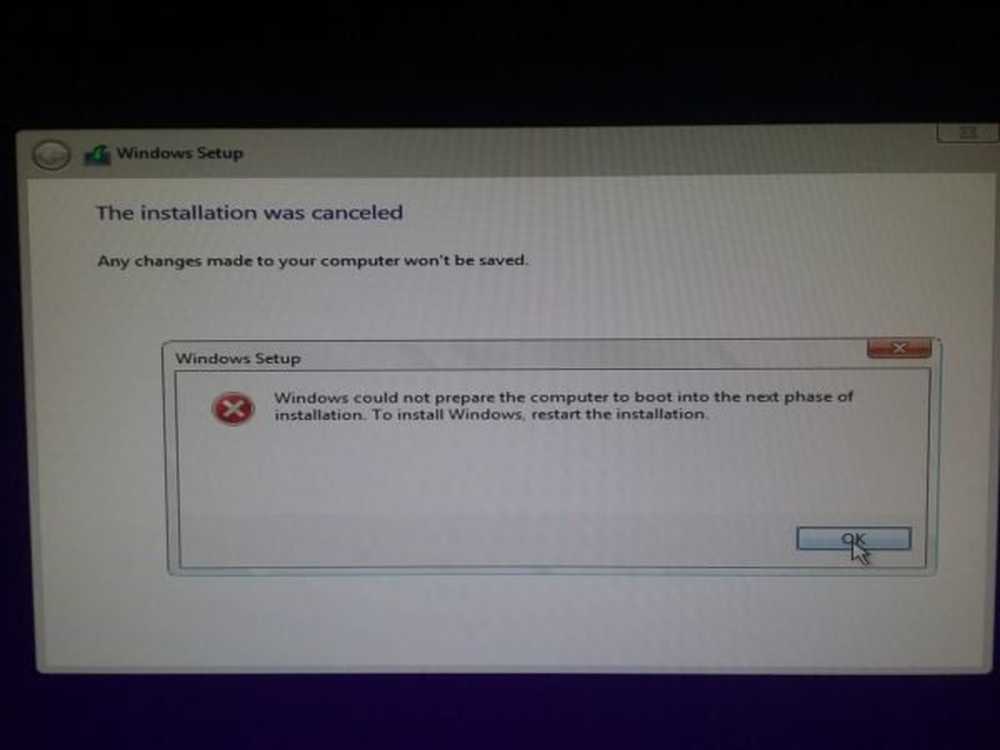
Windows non ha potuto preparare il computer per l'avvio nella fase successiva dell'installazione
Effettueremo le seguenti correzioni per sbarazzarsi di questo errore su Windows 10:
- Rimuovere l'hardware non necessario.
- Risolvi il BIOS.
- Riconfigurare tutte le partizioni create.
- Ricrea l'unità USB avviabile.
1] Rimuovere l'hardware non necessario
Potrebbe essere necessario disabilitare o rimuovere l'hardware appena installato perché i dispositivi esterni non sono molto innocenti nell'innescare un errore.Per questo, ti consiglio di provare a disconnettere fisicamente qualsiasi dispositivo esterno collegato al tuo computer e verificare se ciò corregge l'errore.
2] Correggere il BIOS
La soluzione principale per questo è l'aggiornamento del BIOS di sistema. Se ciò non ti aiuta, puoi ripristinare il BIOS e vedere.
Avviare il computer e durante l'avvio, premere il tasto F10 chiave per entrare nel BIOS - Ma potrebbe essere anche il tasto F1, F2 o Del.

Ora colpisci F9 chiave per ottenere il prompt RestoreLoad default configuration now per il BIOS.
Fare clic su Sì e seguire le istruzioni visualizzate per impostare il BIOS sulle impostazioni predefinite.
Riavvia il computer e controlla se si avvia normalmente.
3] Riconfigura tutte le partizioni create
Puoi anche provare a eliminare e ricreare tutte le partizioni disponibili sul tuo computer e verificare se ciò risolve i tuoi problemi.
4] Ricrea l'unità avviabile
Per risolvere questo problema, è necessario creare un'unità USB Windows 10 di avvio e quindi avviare il computer che lo utilizza
Spero che questo ti aiuti!